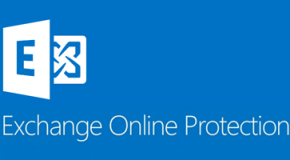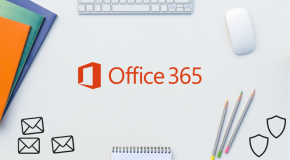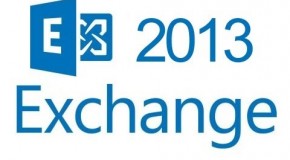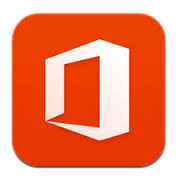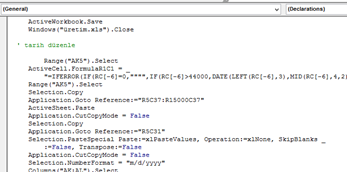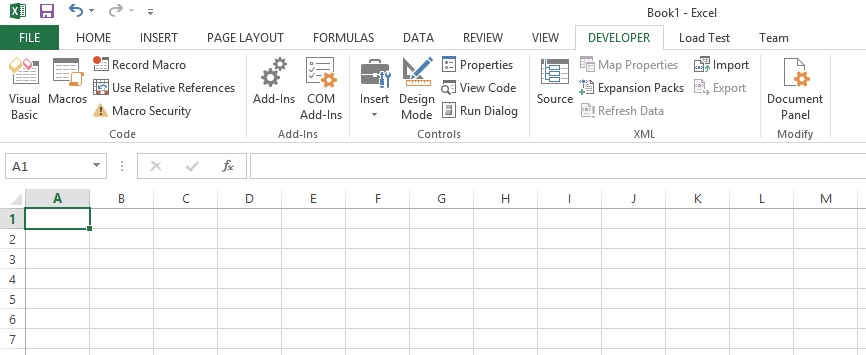Office »
EXCHANGE ONLINE PROTECTION (EOP) SETUP
Merhaba, bugünkü yazımızda Office365 Exchange Online Portection özelliğini On-prem Exchange ile entegre çalıştıracağız. Yani şirket içindeki e-postalarınızı EOP ile koruyacağız. Kurulumu sizlere aşama aşama yazmaya çalışacağım. Exchange Online Protectionın özelliklerini https://products.office.com/tr-tr/exchange/exchange-email-security-spam-protection sayfasından inceleyebilirsiniz. Kuruluma
Read More »MICROSOFT OFFICE 365 LOGIN WALLPAPER
Merhaba günümüzde artık çoğu şirket Office365 ve azure portalını kullanıyor. Özellikle Outlook Web Access (owa) ekranına office365 üzerinden bağlanırken kendi şirket görselimizi login ekranında görüntüleyebilirsiniz. Bunun için bir kaç adımda yönetici hesabınızı kullanarak görsel
Read More »Exchange Server 2013 Yenilikleri
İlk olarak 1997 yılında Exchange Server 5.0 kullanmaya başladık. Exchange server 5.0 dan itibaren bu ürün ailesini tanımaya ve hayatımızda teknoloji alanında kullanmaya başladık. Zamanla teknoloji ilerledikçte Exchange 5.5, Exchange 2003, Exchange 2007,Exchange 2010
Read More »6. Makrolar – Değişken Tanımlamaları
6. Makrolar – Değişken Tanımlamaları Makro kodlarını yazarken kullandığımız değerleri kodlama penceresinde farklı yerlerde kullanmamız üzerlerinde işlem yapmamız gerekebilir. Bu nedenle farklı noktalarda kullanılan, üzerlerinde işlemler yapılan değerler değişken adı verilen
Read More »5 – Makrolar – Kodlama – Seçme İşlemleri
Makrolar – Seçme İşlemleri; Uyarı; Makalemizde yer alan tüm örnekler, VB kod penceremizde, Sub Uygulama() // Modül Başlığı ………. // Kod yazma alanı ………. End Sub // Modül Sonu aralığına yazılmalıdır.
Read More »4 – Makro – VB Editörüne Giriş
VB Editörüne Giriş; VB Editör penceresini 4 ayrı bölümde inceleyebiliriz. 1- Menüler; File – Save Book: Çalışılan çalışma sayfasının kaydı için kullanılır. File – Import File: Farklı bir uygulamada hazırlanmış
Read More »3 – Developer / Geliştirici Sekmesi
Developer / Geliştirici Sekmesi Visual Basic (Alt + F11); Makroların arka planında oluşan / hazırladığımız kodların görüntülendiği VB editörünün açılması için kullanılır. Macros (Alt + F8): Oluşturduğumuz makroların listesinin bulunduğu penceredir.
Read More »2 – Record Makro
Excel Makrolar eğitimini, alttaki 3 ana başlık altında aktarmaya çalışacağız. Record Makro VBA Editörü Fonksiyonlar Record Makro; Çalışmalarımızda birbirini tekrarlayan işlemlerimizin otomatikleştirilmesi için kullanılan seçeneklerden bir tanesidir. Otomatikleştirilmesini istediğimiz tüm işlemler
Read More »1 – Developer Sekmesini Görüntülemek (Office2013 – Office2010)
Excel 2013 programımızda Makro ve Formlarla ilgili işlem seçeneklerine hızlı bir şekilde ulaşmak makrolarımızın kontrolünü sağlamak için gerekli seçenekler Developer Sekmesi altında yer almaktadır. Eğer çalışma sayfamızda Developer Sekmesi görüntülenmiyorsa mevcut sekmelerden herhangibirine sağ
Read More »Outlook 2013
Outlook 2013 – E-postalarınızı, Ajandanızı, Kişilerinizi ve Yapılacak İşlerinizi Yönetin Outlook, günlerinizin kontrolünü size verir. Outlook; iletişim kurmanız, ajandanızı ve yapılacak işlerinizi yönetmeniz, işinizi en hızlı şekilde bitirmek için ihtiyacınız olan bilgiyi
Read More »